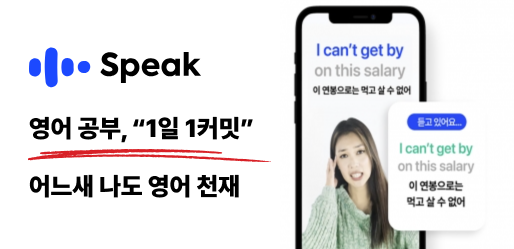- Today
- Total
CODE CAVE
안드로이드 피카소(Picasso) 기본 사용 방법 본문
안드로이드에서 이미지 관련 라이브러리로 매우 유명한 라이브러리는 Picasso와 Glide가 있습니다.
두 라이브러리가 거의 투톱을 달리고 있습니다.
이 라이브러리들은 업데이트도 몇년간 계속 꾸준하고 있고, 커뮤니티도 활성화 되어 있어서 막히는 부분에 대한 도움을 인터넷 상에서도 쉽게 얻을 수 있는 것이 장점입니다.
피카소가 먼저 시중에 나왔구요, 이후 Glide가 나왔습니다.
사용방법은 Glide가 피카소를 너무 따라한거 아닌가 싶을 정도로 거의 흡사합니다.
둘의 차이점이라면 피카소는 화질이나 캐시면에서 좀 더 좋다는 평을 받고, Glide는 성능쪽에서 좋다는 평을 받고 있습니다.
아무튼 이 포스팅에선 이 중 더 먼저 출시된 Picasso의 기본 사용법을 알아보겠습니다.
1. 먼저 피카소를 프로젝트에 다운 받습니다.
[Maven 사용시]
<dependency>
<groupId>com.squareup.picasso</groupId>
<artifactId>picasso</artifactId>
<version>2.5.2</version>
</dependency>
[Gradle 사용시]
compile 'com.squareup.picasso:picasso:2.5.2'
저는 안드로이드 스튜디오 사용자라 Gradle을 사용하고 있어요.
2. 아래와 같이 필요한 곳에 바로 사용하시면 됩니다!
Picasso.with(Context)
.load("Resource or Drawable or Remote URL")
.into(<ImageView>);
매우 간단하죠?
컨텍스트와 함께 열고 > 이미지를 로딩하고 > 원하는 ImageView에 삽입하면 끝 입니다!
Context 변수는 엑티비티에서 사용하시면 this를,
Fragment에서 사용하시면 getActivity()로 사용하시면 되구요.
load 파라미터로는 리소스나 Drawable 혹은 이미지 URL을 적으시면 됩니다.
앱 서비스를 하시는 분들이라면 대부분 URL을 쓰시겠죠.
피카소를 안쓰고 외부 이미지 URL을 통해 이미지를 로딩하는 방식으로 작업해보신 분들은 아시겠지만 생각보다 코드도 길고 직관적이지 않죠. 피카소가 정말 간편하게 해줍니다. 단 세줄만에..
이외에도 이미지 로딩이 완료되기전에 보여줄 .placeholder() 메소드,
모서리를 둥글게 하거나 완전한 원으로 만들기 위한 .transform() 메소드 등 이미지와 관련된 작업 대부분을 지원하는 라이브러리 입니다.
아직 안쓰고 계신다면 바로 사용해보세요.
:)
'Android' 카테고리의 다른 글
| [안드로이드] 백터이미지(svg) 적용하기 (0) | 2017.11.13 |
|---|---|
| [안드로이드] 미리보기 화면 타이틀바(액션바) 없애기 (0) | 2017.11.07 |
| [안드로이드/Android] 자바코드로 글자 색 변경 3가지 (0) | 2016.06.25 |
| [안드로이드 / 자바] 공백 체크 관련 메서드 (0) | 2016.06.06 |
- AD
- For 개발자